iPhone या iPad से iOS 18 को कैसे हटाएं/अनइंस्टॉल करें
by Sophie Green संशोधित किया गया 2024-09-19 / के लिए अद्यतन करें iPhone Tips
iOS 18 के टेस्टर्स ने iPhone और iPad के लिए आए लेटेस्ट सॉफ्टवेयर अपडेट में नई सुविधाओं और सुधारों का आनंद लिया है। iOS 18 की टेस्टिंग यूजर्स को यह जानकारी और झलक देती है कि नए iOS 18 में क्या आने वाला है और फाइनल वर्जन से क्या उम्मीद की जा सकती है।
हालांकि, iOS वर्जन से बग्स, गड़बड़ियों और विभिन्न फीचर्स आने की संभावना अधिक होती है, जो आपको एक स्थिर अपडेट के लिए छोड़ने पर मजबूर कर सकता है। क्या आपने iOS 18 को अपडेट कर लिया है, लेकिन अपने निर्णय पर पछता रहे हैं? यह गाइड आपको iOS 18 को सुरक्षित और परेशानी मुक्त तरीके से हटाने में मदद करेगा।
- भाग 1: एक-क्लिक में iPhone से iOS 18 को कैसे हटाएं/अनइंस्टॉल करें [आसान और सुरक्षित]
- भाग 2: कंप्यूटर के बिना iOS 18 को कैसे हटाएं
- 1. iPhone सेटिंग्स के माध्यम से iOS 18 को हटाएं/अनइंस्टॉल करें
- 2. प्रोफाइल्स डाउनलोड के माध्यम से iOS 18 को हटाएं/अनइंस्टॉल करें
- भाग 3: iTunes के माध्यम से iPhone से iOS 18 को कैसे हटाएं/अनइंस्टॉल करें
- भाग 4: कंप्यूटर के बिना iOS 18 को अनइंस्टॉल करने के बारे में आपको किन बातों का ध्यान रखना चाहिए
- iOS 18 को कैसे हटाएं इसके बारे में अक्सर पूछे जाने वाले प्रश्न
भाग 1: iPhone से iOS 18 को एक-क्लिक में कैसे हटाएं/अनइंस्टॉल करें [आसान और सुरक्षित]
iPhone पर iOS 18 को हटाना/अनइंस्टॉल करना कोई बड़ी बात नहीं है। समस्या तब आती है जब आपको इस परिवर्तन में अपने महत्वपूर्ण डेटा की बलि देनी पड़ती है। Tenorshare ReiBoot एक ऐसा टूल है जो आपको बिना डेटा खोए एक-क्लिक प्रोसेस के साथ iOS 18 को डाउनग्रेड करने देता है। भले ही आप Apple के नए उपयोगकर्ता हों, आप इस परफेक्ट डाउनग्रेड टूल का उपयोग कर सकते हैं, जो आपको iTunes के बिना या किसी भी एक्सेसरी को हटाए बिना iOS 18 को हटाने/अनइंस्टॉल करने में मदद करता है।
iPhone/iPad को अपग्रेड और डाउनग्रेड करने के अलावा, Tenorshare ReiBoot आपको आपके डिवाइस पर iOS से संबंधित समस्याओं को ठीक करने देता है, जैसे कि iPhone का Apple लोगो पर अटक जाना, iPhone की काली स्क्रीन, या अन्य iOS बग और गड़बड़ियाँ जो आपको iPhone के दिन-प्रतिदिन के उपयोग में मिल सकती हैं।
फिलहाल, चलिए उन चरणों पर नज़र डालते हैं कि बिना डेटा खोए iOS 18 से कैसे छुटकारा पाया जाए:
अपने कंप्यूटर पर Tenorshare ReiBoot को डाउनलोड और इंस्टॉल करें। प्रोग्राम लॉन्च करें और iOS अपग्रेड/डाउनग्रेड विकल्प पर क्लिक करें।

अपने iPhone को एक संगत केबल का उपयोग करके कंप्यूटर से कनेक्ट करें। यदि आप पिछले iOS संस्करण पर जाना चाहते हैं, तो Downgrade चुनें।

उस फ़र्मवेयर पैकेज फ़ाइल को डाउनलोड करें, जिस पर आप iPhone डिवाइस को ले जा रहे हैं। आप प्रोग्राम में सभी नवीनतम फ़र्मवेयर पा सकते हैं, इसे चुनें और डाउनलोड बटन पर क्लिक करें।

डाउनलोड पूरा होने के बाद, Initiate Downgrade बटन पर क्लिक करें।

प्रगति बार के पूरा होने की प्रतीक्षा करें और प्रक्रिया के दौरान कोई रुकावट न डालें। प्रक्रिया समाप्त होने पर आपका डिवाइस स्वतः पुनःआरंभ हो जाएगा।

वीडियो गाइड: iOS 18 को कैसे हटाएं/अनइंस्टॉल करें
भाग 2: कंप्यूटर के बिना iOS 18 को कैसे हटाएं
1. iPhone सेटिंग्स के माध्यम से iOS 18 को हटाएं/अनइंस्टॉल करें
अपने iPhone और iPad से iOS 18 को हटाने का एक प्रभावी और आसान तरीका है कि आप इसे बिना कंप्यूटर के हटा सकें। आप अपने iPhone की सेटिंग्स से iOS 18 सॉफ्टवेयर अपडेट को अनइंस्टॉल कर सकते हैं। इसमें कुछ चरण होते हैं और यह कुशलतापूर्वक काम करता है।
यहाँ बताया गया है कि iOS 18 को कैसे हटाएं:
- अपने iPhone पर Settings ऐप लॉन्च करें >> General >> Profiles & Device Management।
- iOS Software Profile विकल्प पर टैप करें और Remove Profile चुनें।
- अपने डिवाइस का पासकोड दर्ज करें, और यह iOS 18 को हटाने के लिए डिवाइस को पुनःआरंभ कर देगा।

2. प्रोफाइल डाउनलोड के माध्यम से iOS 18 को हटाएं/अनइंस्टॉल करें
आप iOS 17.5.1 प्रोफाइल को अपने iPhone पर डाउनलोड और इंस्टॉल करने का विकल्प भी चुन सकते हैं। यह तरीका iOS 16.4 या बाद के संस्करण वाले डिवाइसों तक ही सीमित है। यहाँ बताया गया है कि प्रोफाइल के माध्यम से बिना कंप्यूटर के iOS 18 को कैसे अनइंस्टॉल करें:
- अपने iPhone पर Safari खोलें और BetaProfiles वेबसाइट पर जाएं। अपने iPhone पर iOS 17.5.1 प्रोफाइल डाउनलोड करें।
- अपने डिवाइस पर Settings में जाएं। Profile Downloaded विकल्प पर क्लिक करें और iOS 17.5.1 प्रोफाइल को इंस्टॉल करने के लिए चुनें।
- Settings > General पर जाएं और Software Update चुनें।
- जब आप प्रोफाइल को डाउनलोड और इंस्टॉल करने का विकल्प देखें, तो क्लिक करें ताकि आप बिना कंप्यूटर का उपयोग किए iOS 18 से iOS 17 पर लौट सकें।
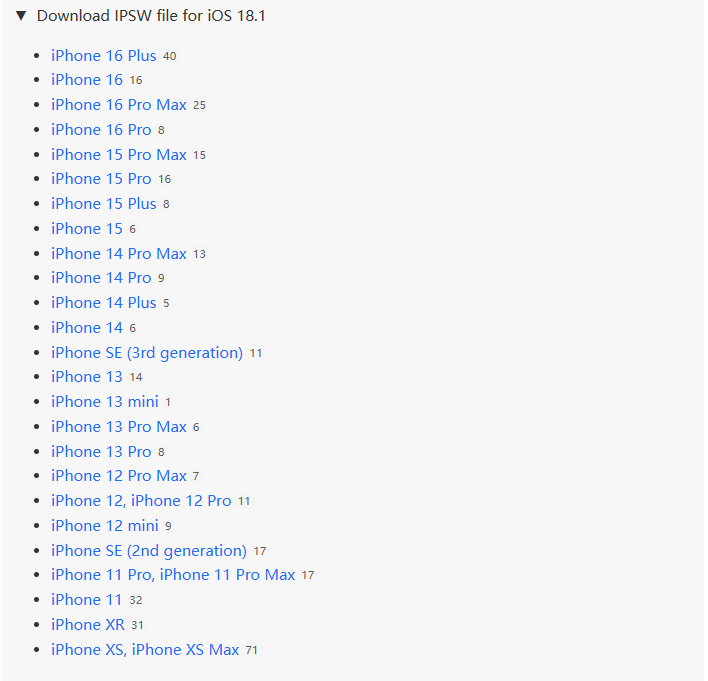
भाग 3: iTunes के माध्यम से iPhone से iOS 18 को कैसे हटाएं/अनइंस्टॉल करें
iOS 18 को हटाने/अनइंस्टॉल करने का एक और तरीका iTunes का उपयोग करना है। यह आपको आसानी से अपने iPhone को पिछले iOS संस्करण पर अपडेट और पुनर्स्थापित करने की अनुमति देता है। हालांकि, iOS 18 को अनइंस्टॉल करने के लिए चरणों का पालन करने से पहले, सुनिश्चित करें कि आपने अपने डिवाइस का डेटा बैकअप बना लिया है, क्योंकि इस विधि से डेटा हानि हो सकती है।
यहाँ बताया गया है कि iTunes का उपयोग करके iPhone/iPad से iOS 18 को कैसे अनइंस्टॉल करें:
- अपने iPhone को Recovery मोड में डालें, फिर इसे एक संगत केबल का उपयोग करके कंप्यूटर से कनेक्ट करें।
- अपने कंप्यूटर पर iTunes का नवीनतम संस्करण इंस्टॉल करें और इसे लॉन्च करें।
- जब iTunes आपके iPhone/iPad को पहचान लेता है, तो आपको एक संदेश प्राप्त होगा कि iTunes ने Recovery मोड में एक डिवाइस को पहचान लिया है, जिसमें आपको Restore और Update दो विकल्प मिलेंगे।
- Restore बटन पर क्लिक करें और प्रक्रिया पूरी होने का इंतजार करें।
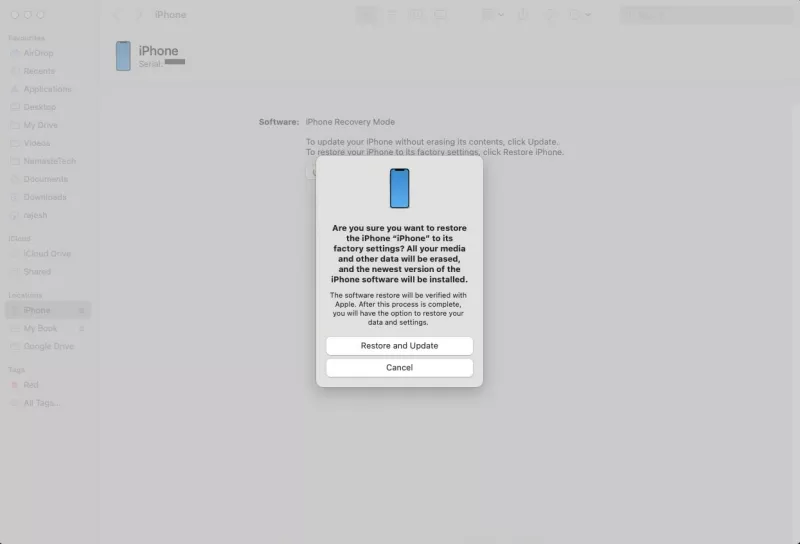
यह विधि केवल तभी काम करती है जब आपने कभी iTunes के माध्यम से अपने iPhone का बैकअप बनाया हो। iTunes आपके डिवाइस को आपके द्वारा कभी बनाए गए पिछले बैकअप पर पुनर्स्थापित करता है। इसलिए, आपके पास iTunes पर एक बैकअप होना चाहिए। जब आपका डिवाइस पिछले iOS संस्करण पर पुनर्स्थापित हो जाएगा, तो आप iOS 18 में संग्रहीत सभी डेटा को खो देंगे।
भाग 4: बिना कंप्यूटर के iOS 18 को अनइंस्टॉल करने के बारे में आपको क्या जानना चाहिए
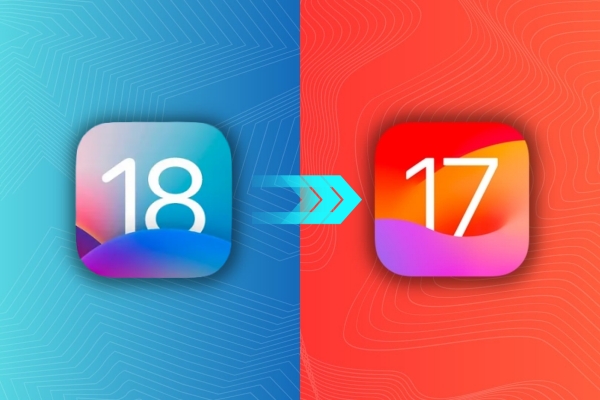
iOS 18 को अनइंस्टॉल करने और स्थिर iOS संस्करण पर जाने के तरीकों में गहराई से जाने से पहले, कुछ महत्वपूर्ण कदम हैं जो आपको एक निर्बाध अनुभव के लिए उठाने चाहिए। सुनिश्चित करें कि आप iOS 18 को अनइंस्टॉल करने से पहले इन सुझावों का पालन करें ताकि iOS 18 से स्थिर संस्करण में संक्रमण सुचारू हो सके।
सुझाव 1: iOS को प्रोग्राम से अनरोल करें
जब आपका iPhone/iPad डिवाइस प्रोग्राम में शामिल होता है, तो आपको नए सॉफ्टवेयर अपडेट मिलते रहेंगे। यह सुनिश्चित करने के लिए कि आप भविष्य के iOS अपडेट प्राप्त न करें, सेटिंग्स में इसे बंद कर दें। iOS 18 को हटाने के लिए नीचे दिए गए चरणों का पालन करें:
1. अपने iOS डिवाइस पर, Settings पर जाएं और Software Updates पर नेविगेट करें।
2. Update विकल्प पर टैप करें, फिर Off चुनें ताकि अनरोल किया जा सके।
सुझाव 2: ऑटोमैटिक अपडेट बंद करें
iOS 18 से कैसे छुटकारा पाएं? नए अपडेट को ऑप्टिमाइज़ होने और कम बग्गी बनने में समय लगता है। तुरंत नए अपडेट इंस्टॉल करने की बजाय, कुछ समय इंतजार करना अच्छा है जब तक वे स्थिर नहीं हो जाते। ऐसा करने के लिए, आप अपने डिवाइस पर ऑटोमैटिक अपडेट बंद कर सकते हैं:
1. Settings में जाएं और General पर टैप करें।
2. Software Update चुनें और Automatic Updates पर टैप करें ताकि इसे बंद किया जा सके।
सुझाव 3: बैकअप की संगतता जांचें
अपडेट करते समय अपने महत्वपूर्ण डेटा का बैकअप लेना हमेशा सलाह दी जाती है। किसी भी समस्या या हादसे की स्थिति में, आप अपने डिवाइस पर संग्रहीत डेटा को खो नहीं देंगे। iPhone पर बैकअप लेने का सबसे अच्छा तरीका iCloud के माध्यम से है, जो आपके डिवाइस डेटा को ऑनलाइन स्टोर करता है।
iOS 18 को हटाने के बारे में अक्सर पूछे जाने वाले प्रश्न
1. मैं iOS 18 को क्यों नहीं हटा सकता?
यदि आप पारंपरिक विधियों का उपयोग करके iOS 18 को नहीं हटा पा रहे हैं, तो अपने iPhone को DFU मोड में डालें और इसे पुनर्स्थापित करें। यह इसे iOS 17 स्थिर संस्करण पर ले जाएगा। यदि आपको DFU मोड अधिक जटिल लगता है, तो Tenorshare ReiBoot का उपयोग करके डाउनग्रेड करने पर विचार करें।
2. iOS 18 को हटाने से मेरा डेटा मिट जाएगा?
हाँ, iOS 18 प्रोफाइल को हटाने/अनइंस्टॉल करने से आपके iPhone/iPad पर सब कुछ मिट जाएगा। यह महत्वपूर्ण है कि आप प्रोग्राम में शामिल होने से पहले एक बैकअप बना लें, ताकि आपके पास iOS 18 से संक्रमण के दौरान कुछ पुनर्स्थापित करने के लिए हो।
3. क्या मैं iOS 17 को हटा सकता हूँ और बाद में पुनः इंस्टॉल कर सकता हूँ?
हाँ, आप iOS 17 को हटा सकते हैं और भविष्य में इसे पुनः इंस्टॉल कर सकते हैं। हालांकि Apple पुराने iOS संस्करणों का उपयोग करने से उपयोगकर्ताओं को रोकता है, फिर भी ऐसे तरीके हैं जिनसे आप अपने iPhone/iPad पर iOS 17 को पुनः इंस्टॉल कर सकते हैं।
निष्कर्ष
अपने iPhone/iPad पर नए सॉफ्टवेयर अपडेट्स इंस्टॉल करना हमेशा रोमांचक होता है, जिससे आपको आपके पुराने डिवाइस पर भी एक नई और बेहतर उपयोगकर्ता अनुभव मिलता है। हालांकि, कभी-कभी iOS इंस्टॉल करने से यह रोमांच कम हो सकता है जब नए फीचर्स के साथ बग्स या ग्लिचेस सामने आते हैं। यहीं पर आपको अपने iPhone/iPad से iOS 18 को हटाने या मिटाने की आवश्यकता होती है।
इस गाइड में, हमने बिना कंप्यूटर और iPhone के भीतर से iOS 18 को हटाने के शीर्ष तरीकों पर चर्चा की है। iOS 18 को हटाने का एक प्रभावी और आसान तरीका Tenorshare ReiBoot के माध्यम से है, जो iPhone/iPad पर iOS को एक-क्लिक प्रक्रिया के साथ अपग्रेड/डाउनग्रेड करने की सुविधा प्रदान करता है।










